Заблокировался андроид что делать – Как разблокировать Андроид: пошаговая инструкция
Как разблокировать Андроид: пошаговая инструкция
Если вы забыли пароль или графических ключ на вашем Android-девайсе, то это не повод для паники. Выделяют несколько быстрых и простых вариантов разблокировать ваш телефон или планшет на базе Android в случае, если вы не помните графический ключ или ПИН.Ввод данных Google-аккаунта
Если у вашего смартфона или планшета есть постоянное подключение по беспроводной сети, то решить проблему с обходом защиты можно, просто введя электронный адрес и пароль. После 5 неудачных попыток разблокировки экрана, появится уведомление. Нажмите на него, а в появившемся окне введите свои пользовательские данные Google-аккаунта.
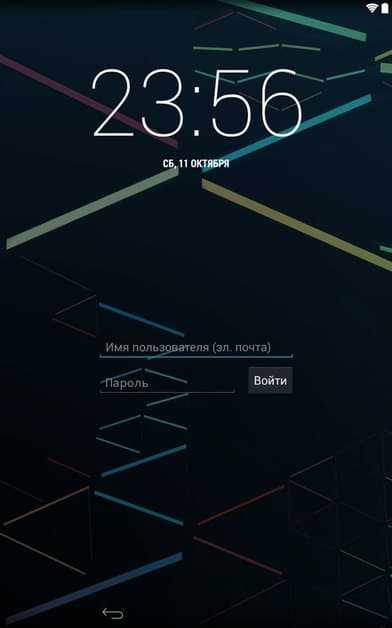
Что делать, если забыл пароль от учетной записи Google? Выполните процедуру восстановления доступа непосредственно к аккаунту с помощью службы поддержки.
Разблокировка через Hard Reset
При использовании такого способа все личные данные будут удалены, а система смартфона вернется к заводским настройкам (файлы SD-карты не затрагиваются). Перед выполнением процедуры желательно иметь файл-бэкап, из которого вы сможете восстановить пользовательскую информацию.
Самый простой способ сброса – воспользоваться утилитой, которая находится в настройках вашего устройства. Поскольку доступ к системе заблокирован, придется действовать через Recovery Menu:
- Отключите ваш девайс.
- Чтобы попасть в «рекавери меню», необходимо ввести определенную комбинацию клавиш, которая отличается в зависимости от модели телефона и фирмы-производителя (подробную информацию всегда можно найти на сайте разработчика). Например, на «Самсунге» последовательность следующая: центральная клавиша + клавиша повышения громкости + кнопка выключения. Для других девайсов существуют часто используемые комбинации, которые помогут перевести систему в нужный режим:
- снижение уровня громкости + кнопка выключения;
- снижение уровня громкости + кнопка выключения;
- повышение/понижение уровня громкости + кнопка выключения + кнопка «Home»;
- повышение громкости + снижение громкости + кнопка выключения.

- В появившемся меню нажмите «wipe data/factory reset».
- Согласитесь с уведомлением о полной очистке внутренней памяти.

- Перезапустите девайс с уже сброшенными настройками, а потом выберите новый графический ключ или ПИН-код.
Сброс пароля через утилиту ADB
Каждое действие пользователя (создание ПИН-кода, графического ключа) отображается в системе созданием определенных файлов. Можно сделать вывод, если удалить данные о паролях, то получится разблокировать устройство без потери пользовательской информации.
Многие пользователи фактически задаются вопросом, как разблокировать Android через компьютер. Чтобы осуществить это понадобится утилита ADB, а также ваш гаджет, подключенный в режиме отладки по USB. Следуйте следующему алгоритму:
- Запустите «Выполнить» на ПК (Win+R), а потом запросите вывод командного меню (cmd).

- Укажите расположение ADB в командной строке:cd/;cd (сюда вводим путь к файлу «adb» на диске).
- Введите команду разблокировки:
adb shellrm /data/system/gesture.key
или
adb shell;
su;
rm /data/system/locksettings.db;
rm /data/system/locksettings.db-wal;
rm /data/system/locksettings.db-shm;
reboot.
Перепрошивка устройства
Если другие способы, как взломать Android, для вас по каким-то причинам недоступны, то поможет полная перепрошивка вашего телефона или планшета. Осуществить это можно несколькими способами:
- Через компьютер с помощью USB-кабеля;
- Через Recovery Menu на любом устройстве Андроид. Использование компьютера нужно, чтобы загрузить файл с прошивкой непосредственно в память телефона или планшета.
В данном случае можно будет скачать не только официальную прошивку, но и различные кастомные варианты, в которых может быть изменен дизайн, защитные функции, драйвера, утилиты и др.
Удаление gesture.key (работает только для блокировки графическим ключом)
Разблокировка телефона или планшета на базе Андроид этим способом невозможна без Root-прав и кастомного Рекавери. Если у вас не соблюдены эти условия, то выберите другой способ для обхода защиты. Графический ключ сбрасывается следующим образом:
- Скачайте утилиту Aroma, а потом переместите ее на внутреннюю память устройства в zip-архиве.
- Выключите девайс и перейдите в Recovery Menu (способ описан выше).
- Выберите раздел «Install zip».

- Найдите zip-архив с Aroma на SD-карте, а потом выберите путь к нему в Recovery Menu.
- Откроется файловый менеджер. В нем найдите файл /data/system/gesture.key и удалите его.
- После перезагрузки устройства графическая блокировка девайса будет снята.
Разблокировка Bootloader
Многие способы, описанные выше, невозможны без разблокировки загрузчика (bootloader). Сделав это, вы получите root-права, сможете установить собственную версию прошивки или кастомный рекавери, поэтому, перед тем как взломать Андроид-блокировку, необходимо снять защиту загрузчика. Рекомендуется сделать сразу же, чтобы быть во всеоружии в ситуациях, если вы забыли ПИН-код/графический ключ.
Алгоритм разблокировки:
- Загрузить средства разработчика Android SDK и драйвер USB с сайта разработчика.
- Активировать отладку по USB. Зайдите в раздел «О телефоне» и несколько раз щелкните на «Номер сборки». Должно высветиться сообщение о том, что вы теперь фактически разработчик. При этом на главной странице настроек выберите пункт «Для разработчиков», затем «Отладка» и вариант «Отладка по USB».
- Получить код разблокировки. Для каждой модели телефона этот процесс уникален. Узнать о нем можно на официальном сайте разработчика.
- Теперь нужно попросту зайти в режим Fastboot. Выключите ваше устройство, а затем одновременно нажмите клавишу включения, а также кнопку понижения громкости. После этого девайс запустится в нужном режиме.
- Подключите телефон/планшет к компьютеру, а потом зайдите в директорию Android SDK/platform tools и, щелкнув правой кнопкой мыши в папке, выберите пункт «Открыть оно команд».

- В появившейся командной строке вводится код разблокировки. Запрос на снятие защиты различный для определённых моделей телефона (узнать об этом можно на сайте вашего разработчика).
После этого запускается процесс активации bootloader, что отобразиться на экране девайса. Дождитесь окончания процесса, а потом попросту перезагрузите ваше устройство. Разблокировка загрузчика завершена. Вышеописанные советы подойдут фактически на все случаи жизни, ведь у каждого может возникнуть своя проблемная ситуация. Надеемся, что наши советы помогут вам быстро и корректно избавиться от проблемы.
Пожаловаться на контентpoandroidam.ru
Подключение к заблокированному андроиду. Заблокировано удаленным управлением Android как разблокировать. Если забыли графический ключ
Как разблокировать андроид, если забыл графический ключ или пароль блокировки экрана. Простой и действующий способ как разблокировать андроид без потери данных.
Хочу сказать сразу, что Вы сможете разблокировать андроид в любом случае, важно только потеряете все свои данные или нет.
В этой статье мы рассмотрим:
1. Подключение к интернету
2. Разблокировка с помощью аккаунта от Google
3. Если забыли логин и пароль от аккаунта
4. Сброс до заводских настроек
Заблокировано удаленным управлением Android
Следует помнить, что на разных устройствах могут быть разные клавиши для жесткого сброса. Вы можете сделать это на своем компьютере. Вы увидите возможность удаления телефона. Затем ваше устройство вернется к заводским настройкам. Вам нужно будет снова настроить свой телефон.
Нажмите Все устройства в верхней части окна вашего браузера. Используйте мастер настройки устройства, чтобы восстановить самую последнюю резервную копию. Вам нужно перевести устройство в режим восстановления, чтобы стереть устройство и его пароль. Затем вы выполните восстановление. Отключите все кабели от устройства и выключите устройство. Нажмите и удерживайте кнопку «Домой». Если устройство не включается автоматически, включите его. У вас возникли проблемы с использованием любого из описанных здесь методов?
1. Подключение к интернету
Я буду описывать способ как разблокировать андроид с помощью предусмотренной Google возможностью. Единственная загвоздка — в подключение интернета, поскольку мы не можем зайти для этого в настройки — но она тоже оказалась вполне решаемой. Если ваш андроид до блокировки был уже подключен к интернету, тогда у вас вообще не должно быть проблем — переходите сразу к следующему пункту.
Оставьте комментарии в своих вопросах и опытах. Это не просто мера безопасности, которая мешает другим видеть, что у вас есть на устройстве, но и уменьшать вероятность того, что преступники попытаются проникнуть в устройство в случае кражи. Дело в том, что набирать или последовательно вводить каждый раз, когда вы используете свой мобильный телефон, может быть очень неудобная ситуация, что, следовательно, приводит к тому, что многие люди перестают добавлять эту процедуру.
Изучите некоторые из этих способов, чтобы быстрее разблокировать телефон. Прежде чем мы начнем, стоит выделить некоторые соображения об этой функции. Во-первых, программное обеспечение не всегда может отличить вас от кого-то другого, а это значит, что если кто-то забирает ваше устройство во время его разблокировки — и это включает возможность вора — этот человек может получить к нему доступ. Фактически, многие из функций, которые вы увидите ниже, обладают такой уязвимостью. Поэтому, если вы очень обеспокоены безопасностью и неприкосновенностью частной жизни, решение состоит в том, чтобы поддерживать обычную блокировку экрана.
Вариант 1.
Если у вас был включен Wi-Fi — вы можете пойти в любое место, где вы уже подключались, и там не поменяли пароль — при нахождении такой Wi-Fi сети ваш андроид автоматически подключится к интернету.
Вариант 2.
Вставьте другую сим-карту с активированным интернетом и минимальным количеством трафика — при смене сим-карты телефон или планшет с поддержкой 3g автоматически включит мобильную передачу данных. Если этого не произойдет, попробуйте перезагрузить устройство или использовать сим-карту другого оператора.
Разблокируйте телефон, даже если он сохранен
Проанализируйте и протестируйте все функции, а затем решите, какой из них лучше всего соответствует вашим ожиданиям в качестве пользователя. Вероятно, вы прошли через это: после открытия смартфона, чтобы что-то проверить, вы внезапно помещали его в карман брюк или в кошелек или рюкзак, а через несколько секунд вы помните, чтобы проверить что-то еще на устройстве. Только тогда вам нужно разблокировать его снова, нужно ввести свой пароль или выбрать правильную последовательность шаблона.
Разблокировать в определенных местах
Сама система через датчики движения может распознать, что устройство находится в вашем кармане, внутри сумки или в другом месте, находящемся в вашем распоряжении. Когда вы находитесь в общественных местах, естественно, что ячейка должна быть разблокирована все время, пока она не используется. Но в знакомых средах, таких как ваш дом или работа, вы должны признать, что нет причин вводить пароль или шаблон каждый раз, когда вы хотите использовать свое устройство.После того, как вы подключили свой андроид к интернету, переходите к следующему пункту как разблокировать андроид.
2. Разблокировка с помощью аккаунта от Google
Теперь, когда ваш андроид получил доступ в интернет вы можете разблокировать графический ключ или пароль с помощью вашего аккаунта Google. Для этого 5 раз нужно ввести неправильный пароль или рисунок, тогда появится кнопка «Забыли пароль». Здесь вам нужно будет ввести данные аккаунта G
Как разблокировать андроид планшет без потери данных
 Многие пользователи мобильных устройств часто сталкиваются со специфической проблемой — они не знают, как разблокировать их Андроид. Часто причиной блокировки является забывчивость самого пользователя. Заботясь о безопасности личных данных, владелец устанавливает для входа на свое устройство пароль либо графический ключ, который впоследствии не может вспомнить.
Многие пользователи мобильных устройств часто сталкиваются со специфической проблемой — они не знают, как разблокировать их Андроид. Часто причиной блокировки является забывчивость самого пользователя. Заботясь о безопасности личных данных, владелец устанавливает для входа на свое устройство пароль либо графический ключ, который впоследствии не может вспомнить.Самым простым и действенным способом узнать, как разблокировать планшет, является обращение в сервисный центр, где вам помогут разблокировать планшет или телефон за определенную сумму. Но если же вы деньги тратить не желаете, а времени, которое потребуется для того, чтобы убрать блокировку, достаточно, то эти инструкции для вас. Рассмотрим несколько простых, но в то же время действенных способов, как восстановить доступ к девайсу.
Вернуться к оглавлению
Способы разблокировки устройства на Android OS
В начале всех действий необходимо разобраться в том, какое устройство нужно разблокировать. Если это телефон, то можно попробовать следующее.Делаем звонок на заблокированный телефон, принимаем на нем вызов, не сбрасывая, сворачиваем окно вызова и отключаем в настройках графическую блокировку. Если вы собираетесь разблокировать планшет или указанный способ не помог, следуйте советам ниже.
Вернуться к оглавлению
Способ 1: разблокировка через аккаунт Google
Чтобы снять блокировку данным способом, необходимо, чтобы устройство было подключено к интернету. Если это так, то проделываем следующую процедуру. Вводим неправильный ключ несколько раз подряд. Обычно на устройствах дается 5 попыток правильного ввода ключа, после чего попытки блокируются на 30 секунд, а на дисплее появляется надпись «Возможно, вы забыли графический пароль». Нажимаете на нее, появляется окно с предложением ввести логин и пароль учетной записи Google. В этом окне вводите лишь логин (до символа «@») и пароль, нажимаете «Вход». После этого появится предложение о создании нового пароля блокировки. Создаете новый либо нажимаете «Отмена».
Также учетная запись Google может помочь разблокировать Android следующим образом, правда, этот метод эффективен не для всех устройств. Со стороннего устройства (компьютер, смартфон и т.п.) следует войти в свой аккаунт, где выбрать вкладку «Безопасность» и перейти в раздел «Двухэтапная аутентификация». Аккаунт привязан к вашему Android-устройству — хорошо, если нет — пробуем сделать привязку к номеру телефона. В разделе «Двухэтапная аутентификация» выбираем «Пароли приложений» — «Управление паролями приложений», где нужно снова ввести пароль учетной записи. В появившемся поле «Шаг 1 из 2» создаем новый пароль приложения, вводим имя приложения (любое), нажимаем «Создать пароль». Тем самым создается пароль приложения, который в то же время является паролем для устройства.
Вводим на устройстве ваш логин от аккаунта Google и только что созданный пароль и, как в предыдущем способе. Создаем новый графический ключ либо отменяем его.
Вернуться к оглавлению
Способ 2: отладка по USB с помощью программы ADB Run
Этот способ предусматривает отладку системы Android посредством консольного приложения для компьютера Android Debug Bridge (ADB), а также его упрощенной для пользователя версии ADB Run. Если на вашем устройстве была включена отладка по USB, вам поможет сброс разблокировки через указанную программу. Чтобы произвести отладку данным способом, последовательно проделываем следующее.
- Скачиваем ADB-драйверы вашей модели Android-устройства. Если модель не слишком распространенная, могут возникнуть трудности с поиском необходимого драйвера. В таком случае можно воспользоваться программой Universal ADB Driver, которая установит недостающее устройство на ваш компьютер.
-

Разблокировка телефона с помощью программы ADB Run
Устанавливаем драйверы Android на компьютер.
- Скачиваем и устанавливаем на компьютер программу ADB Run.
- Запускаем программу. Видим простой и понятный интерфейс, в котором для выбора определенного действия необходимо нажать соответствующую клавишу на клавиатуре.
- Соединяем Android-устройство и компьютер через USB и переходим в режим отладки.
- В окне программы выбираем пункт «Device attached?», нажав клавишу 1, а затем Enter на клавиатуре. Этим действием компьютер поверяет подключение устройства к нему, подходящий ли драйвер установлен. Если компьютер сообщает об ошибке, повторяем пункты 1, 2 и 6.
- В ADB Run выбираем пункт «Unlock Gesture Key», нажимаем клавишу 6 и подтверждаем выбор — Enter. Этот пункт позволит избавиться от графической блокировки девайса.
- Далее попадаем в меню, предлагающем 2 метода, чтобы снять блокировку. Первый метод удалит файл gesture.key, который хранит всю информацию о графическом ключе устройства. Чтобы выбрать данный метод, нажимаем 1, затем Enter. Все, что останется, перезагрузить свой Android и ввести произвольный графический ключ. Второй метод обнуляет файл system.db, позволяя после отключения устройства от компьютера пользоваться им так же, как до блокировки.
Указанный выше способ универсальный и позволяет как разблокировать планшет, так и управлять системой Android через ADB. После выполнения этого руководства блок будет снят.
Если этого не произошло, нужно попробовать повторить все действия либо произвести разблокировку вручную, через командную строку компьютера. Для этого подключаем устройство к компьютеру через USB, на компьютере запускаем командную строку, в которой прописываем следующие команды, нажимая после каждой Enter:
cd /
cd adb/progbin
adb shell
rm /data/system/gesture.key (эта команда удалит графический ключ)
rm /data/system/password.key (удалит пароль).
Отключаемся от компьютера, вводим произвольный ключ, входим в устройство.
Вернуться к оглавлению
Способ 3: разблокировка Android OS без отладки через USB и без ADB, режим Recovery
Следующие советы, как разблокировать планшет или телефон, предусматривают загрузку устройства в режиме Recovery. У каждого устройства свой способ включения данного режима, который можно узнать в руководстве пользователя либо найти в интернете. Но существует способ загрузки в Recovery, который подходит большинству устройств на Android. Проводим следующее:
- Выключаем устройство.
- Одновременно зажимаем клавиши «Громкость+», «Включение» и «Дом» (если такая клавиша есть).
- Кнопку включения держим, пока устройство не откликнется (включится подсветка, появится изображение), кнопку громкости — до появления меню. Вы зашли в режим Recovery.
 Для того чтобы разблокировать устройство, у которого отключена отладка через USB, а разбираться в тонкостях программы ADB страшновато или попросту нет желания, нужно скачать на компьютер установщик файлового менеджера с доступом к системным файлам AROMA Filemanager. Копируем zip-файл на SD-карту, вставляем карту в Android, загружаем устройство в режиме Recovery, выбираем установку с SD-карты и нажимаем ZIP AROMA Filemanager. После того как система загрузится, с помощью данного файлового менеджера вы можете управлять ей в режиме Recovery, а именно копировать, вырезать, удалять файлы, создавать новые папки и т.п.
Для того чтобы разблокировать устройство, у которого отключена отладка через USB, а разбираться в тонкостях программы ADB страшновато или попросту нет желания, нужно скачать на компьютер установщик файлового менеджера с доступом к системным файлам AROMA Filemanager. Копируем zip-файл на SD-карту, вставляем карту в Android, загружаем устройство в режиме Recovery, выбираем установку с SD-карты и нажимаем ZIP AROMA Filemanager. После того как система загрузится, с помощью данного файлового менеджера вы можете управлять ей в режиме Recovery, а именно копировать, вырезать, удалять файлы, создавать новые папки и т.п.Итак, разблокируем Android. В AROMA Filemanager включаем «Монтировать разделы при загрузке», выходим из программы, затем снова запускаем ее. Теперь будут видны разделы устройства. Заходим в /data/system/ и удаляем файлы gesture.key, locksettings.db, locksettings.db-wal, locksettings.db-shm. Когда файлы удалены, перезагружаем устройство в обычном режиме. Блок снят!
Вернуться к оглавлению
Способ 4: Hard Reset
Если ничего не помогло, остается последнее — сделать сброс до заводских установок. Этот метод очистит внутреннюю память устройства и вернет ваш Android к первоначальному состоянию. Как это сделать? Загрузиться в меню Recovery, выбрать wipe data/factory reset, подтвердить выбор кнопкой включения. Начнется сброс настроек и удаление данных, после завершения которого выбираем reboot system now и перегружаем устройство. Этот способ окончательно исправит проблему блокировки.
Все перечисленные способы снятия блокировки с устройства Android не являются исчерпывающими, а лишь помогают вам справиться с возникшей проблемой наиболее легким путем. В сети можно найти способы для более продвинутых пользователей, но помните: все действия, которые вы производите, вы делаете на свой страх и риск!
Никто не даст 100% гарантии, что эти способы разблокируют планшет и после перечисленных действий ваше устройство не выйдет из строя. Поэтому для полноценной работы и долгого невмешательства во внутреннее устройство Андроида при любой более или менее сложной проблеме обращайтесь к квалифицированным специалистам.
proantab.ru
Как разблокировать телефон на Андроид: 5 проверенных способов
Современный телефон, в силу множества выполняемых задач, содержит массу личной, а порой и конфиденциальной информации. Поэтому много владельцев своих гаджетов стараются как-то обезопасить ее с помощью различных блокировок. Сейчас для смартфонов на Андроид стала популярной графическая блокировка: для получения доступа к содержимому мобильного девайса необходимо пальцем начертить на тачскрине определенную фигуру. А если забыли этот пароль? Как разблокировать телефон или удалить забытый графический ключ? Не отчаиваться, выход есть и не один!
Читайте также: Как выбрать смартфон
Что делать если забыл графический ключ?
Создатели Андроид предусмотрели очевидный вариант – замысловатая фигура, которую пользователь сам же и придумал, будет забыта и он потеряет доступ к своему любимому гаджету. Поэтому имеется несколько способов ее восстановить при блокировке. Они отличаются степенью сложности и условиями — необходимо наличие под рукой девайса с доступом в Интернет, аккаунта в Гугл, владение определенными навыками и т.д. Перечислим, что можно сделать, если заблокирован телефон на Андроид в порядке возрастания сложности выполняемых действий:
1. Разблокировка при помощи своего аккаунта в Гугл
2. Сброс всех настроек.
3. С помощью разряда аккумулятора.
4. Удаления специального файла.
5. Помощь сервисного центра.
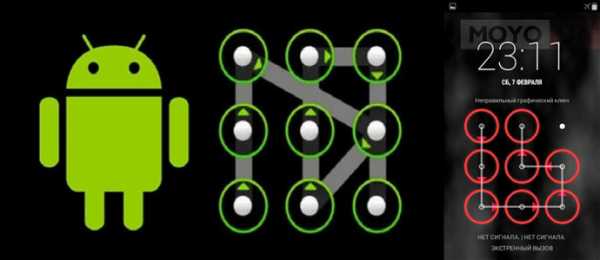
Вариантов много, но можно со 100% уверенностью сказать, что телефон будет разблокирован. Теперь подробнее рассмотрим эти способы, чтобы вы смогли выбрать лучший для себя или заранее подготовиться.
Восстановление доступа к смартфону, используя аккаунт Google
Сбросить графический ключ в этом случае наиболее просто. Обязательное условие – наличие аккаунта на этом сервисе. Для владельцев смартфонов, которые пользуются Гугл Маркетом, это условие выполняется автоматически.
Порядок действий следующий:
- Необходимо вводить графический рисунок, пока система не предложит подождать полминуты, а самое главное, вы увидите кнопку «Забыли пароль?»
- Жмете ее и вводите e-mail, имеется в виду Гугл почта, и пароль к нему.
- Жмете «Войти в систему» (Sign in).
Ваш телефон разблокирован!
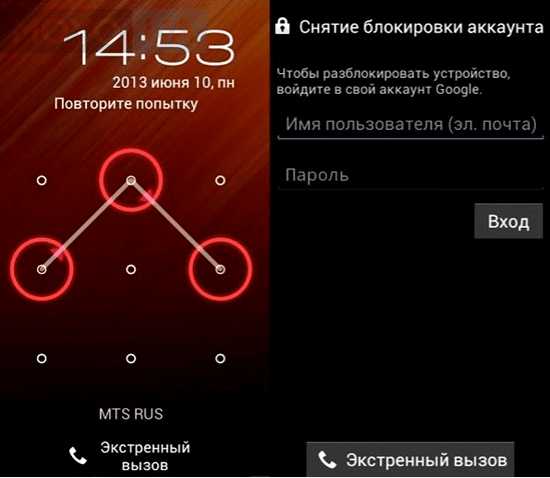
Нюансы:
1. Не помните пароль Google-аккаунта – восстановите его на другом устройстве, которое имеет подключение к Сети при помощи стандартных действий.
2. Нет другого устройства – порядок действий следующий:
- нажать «Экстренный вызов»;
- набрать *#*#7378423#*#*;
- выбрать Service Test – Wlan;
- соединится с Интернетом или доступным вай-фай;
- восстанавливаете доступ к аккаунту при помощи стандартных действий.
3. Нет Сети или вай-фай? Как тогда разблокировать телефон? Переходите к следующему способу.
Как при помощи разрядки аккумулятора разблокировать телефон, заблокированный графическим ключом
Необходимо дождаться разрядки аккумулятора. Для ускорения процесса необходимо “терзать” аккумуляторную батарею, чтобы экран постоянно светился. Когда заряда остается несколько процентов, телефон об этом оповестит и откроет меню с настройками питания, то есть блокировка будет снята. Вам необходимо быстро найти в меню страничку с настройками безопасности и отключить блокировку. Если поблизости нет розетки, например, в походе, повторно зарядить гаджет можно с помощью Power bank.
А если ждать разрядки аккумулятора нет времени, ведь это может занять несколько часов? Перейти к следующему способу разблокировки!
Читайте также: Power Bank
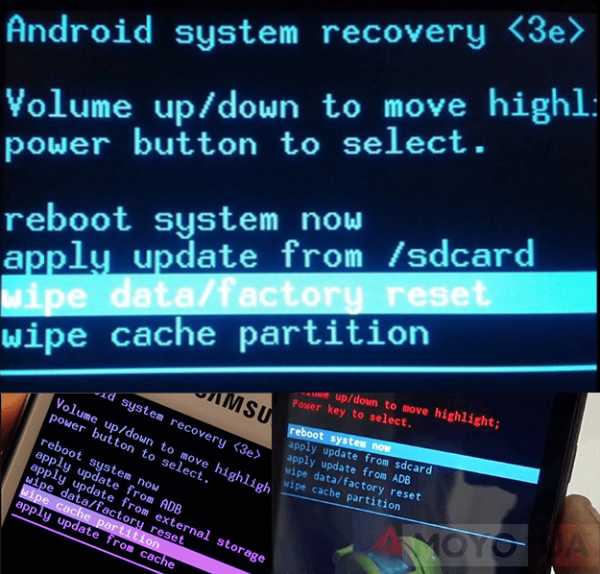
Сброс всех настроек
Внимание! В этом случае вы потеряете всю информацию, которая находится на жестком диске смартфона. Сохранить можно только данные, которые имеются на карте памяти, которую предварительно необходимо извлечь.
Процесс сброса настроек у каждой марки смартфона свой. Но принципиально алгоритм сброса у Samsung не отличается от алгоритма Lenovo, Prestigio или Huawei. Суть его — использование меню Recovery. Для того, чтобы в него попасть, в одних гаджетах необходимо одновременно нажать на кнопки громкости и включения. В других — иные комбинации, например, в Huawei, это комбинация кнопок громкости, центральной и включения, а в Prestigio достаточно одновременно нажать на кнопки включения и домой. Мы настоятельно рекомендуем узнать, как попасть в меню Рекавери именно на вашей модели гаджета.
В меню Recovery пройти по пути: wipe/factoru reset – delete all user data – rebot system now. В качестве джойстика используются кнопки громкости, а выбор — кнопкой включения. Но еще раз акцентируем внимание — в этом случае удаляется вся информация с жесткого диска. Прибегать к этому методу необходимо при форс-мажоре, когда срочно нужно позвонить, интернета и другого гаджета под рукой нет.

Разблокировка удалением файла gesture.key
Разблокировать телефон, если забыли графический пароль при помощи сброса всех настроек, является надежным, но довольно болезненным для пользователя методом. Ведь теряется порой очень ценная информация. Этого можно избежать, если знать определенные хитрости.
Хитрость в следующем. Необходимо зайти в меню Recovery. Как это сделать и как перемещаться по нему описано в предыдущем разделе. Затем проследовать по пути: Recovery – data – system. В этой папке найти и удалить gesture.key. После перезагрузки телефона блокировка будет снята.
Бывают случаи, когда опции Recovery Mod в телефоне нет. Наличие этой опции гарантированно только в устройствах Samsung. Можно обойтись и без нее, но для этого необходим компьютер. Вы подключаете к нему смартфон через USB в режиме накопителя и уже с его помощью выполняете удаление. Нужный файл можно найти через поиск.
Читайте также: КОМПЬЮТЕР НЕ ВИДИТ ТЕЛЕФОН ЧЕРЕЗ USB
Разблокировка с помощью сервисного центра
По сути это самый простой способ. Вы относите заблокированный телефон в сервисный центр и там проведут его не гарантийный ремонт. Недостатков у этого метода два:
- вы потратите на это довольно много времени, особенно, если не сразу возьмутся за работу;
- это вам будет стоить определенных денег — зависит от модели смартфона и аппетитов сервисного центра.
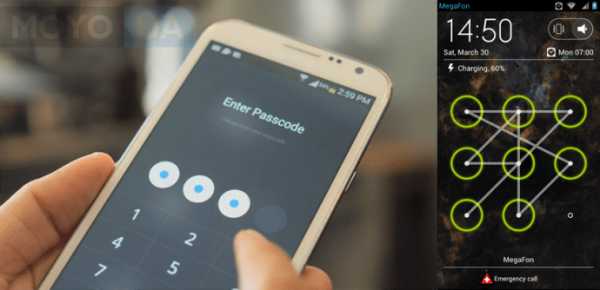
Описанные выше способы разблокировки смартфона Андроид посильны каждому. Для того, чтобы ситуация с забытым графическим ключом доставила вам минимум неудобств, рекомендуем придерживаться следующих правил:
1. Необходимо записывать где-нибудь пароли для телефонов. Записную книжку еще никто не отменял.
2. Заранее знайте, что делать (приготовьтесь к этому), если ваш телефон на Андроид заблокируется.
3. Оптимальный способ разблокировки выбирайте, исходя из конкретной ситуации.
4. Не впадайте в панику. У вас все получится!
www.moyo.ua
Как разблокировать Android, если вы забыли пароль или графический ключ

Для сохранности данных в Android есть функция защиты устройства цифровым или визуальным паролем (пароль-график или графический ключ). Благодаря стараниям инженеров обойти систему безопасности не так просто, мошенники или воры не смогут разблокировать телефон или планшет. Но что делать в том случае, если это вы, законный обладатель андроид-устройства, забыли цифровую комбинацию или линейный рисунок?
Что такое пароль-график на андроиде
На андроиде, помимо обычной последовательности цифр, можно поставить и пароль-график.
На экране появляется квадрат из девяти точек (3×3). Пользователь должен соединить их линией в определённой последовательности, не отрывая при этом пальца от экрана.
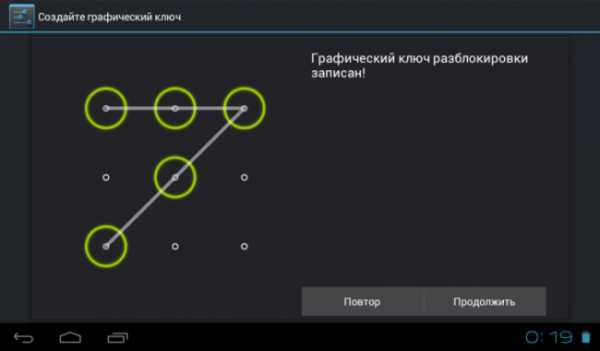
Графический пароль представляет собой неразрывную линию, соединяющую определённые точки в заранее заданной последовательности
Другими словами, графический пароль — это последовательность соединения точек. Например, буквой Z, звездой, просто какой-то линией.
Графические пароли пользуются на Android большей популярностью, чем цифровые, потому что линейный рисунок запоминается проще четырёхзначного числа. Впрочем, забыть можно любой, даже самый простой, пароль.
Как же застраховать себя от блокировки устройства?
Как предотвратить блокировку телефона или планшета
В Play Market есть программа SMS Bypass, суть которой состоит в следующем: если забыт пароль, устройство можно разблокировать путём отправки SMS с определённым текстом с другого телефона на ваш. Когда сообщение будет получено, система перезагрузится и вновь предложит вам ввести пароль. Нарисуйте любую линию, и смартфон разблокируется.
Для такой программы, разумеется, требуется root-доступ. Изначально это «1234 reset». Его можно изменить на любой другой, по вашему усмотрению.
SMS Bypass можно установить посредством персонального компьютера уже после того, как вы забыли пароль. Но для этого нужен root-доступ (не зря говорят, что root небезопасен) или учётная запись Google Account.
Что делать, если забыли графический пароль
Есть несколько рабочих способов, позволяющих миновать защиту и разблокировать телефон. Некоторые подойдут только отдельным версиям Android, другие просто работают через раз. Если вам не помог один метод, пробуйте следующий.
Залогиниться в Google Account
После 5–6 неудачных попыток подобрать графический пароль смартфон предложит вам подождать 30 секунд. В это же время появится кнопка «Забыли граф. пароль?». Нажмите на неё. Вас попросят войти в учётную записи Google (в ту, к которой привязан ваш телефон или планшет). В случае корректного введения данных пароль сбросится.
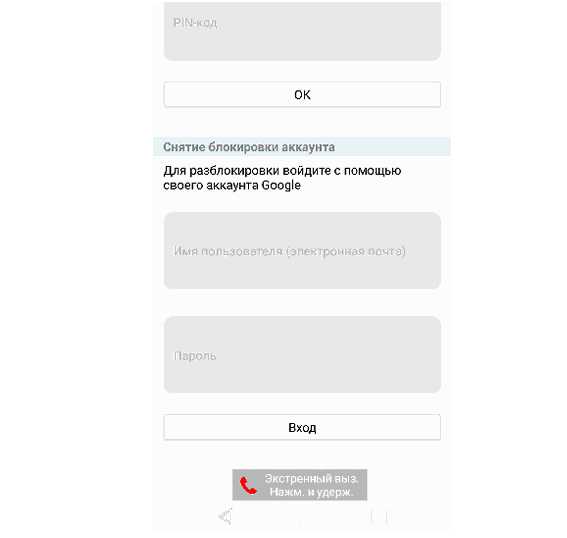
Чтобы сбросить пароль, войдите в учётную запись Google
Есть один нюанс: если Android заблокировался в тот момент, когда не был подключён к интернету, то в Google Account он не войдёт. В таком случае нужно перезагрузить устройство и потянуть информационный бар вниз сразу же, как тот появится. Затем ввести данные учётной записи, как было описано выше.
Если не получается включить интернет предыдущим методом, попробуйте использовать сервисные коды.
- Для этого нажмите «Экстренный вызов» и введите следующий набор символов: *#*#7378423#*#*.
- В появившемся меню, предназначенном для специалистов сервисных центров, откройте Service Tests -> WLAN.
- Включите Wi-Fi.
Увы, с помощью сервисных кодов нельзя включить мобильное соединение. Однако можно попробовать вытащить и снова вставить SIM-карту, возможно, что телефон подсоединится к сети самостоятельно.
Ещё можно попробовать подключить SIM-карту другого оператора (мегафон, мтс, билайн и др.), иногда помогает.
Если активировать сеть не получается, купите переходник с порта microUSB на порт LAN, используемый для подсоединения оптоволоконных кабелей. Подключите его к смартфону и к роутеру. Через некоторое время на устройстве появится интернет.
Позвонить на смартфон
Метод поможет только на ОС Android версий 2.2 и ниже, тогда ещё не было таких навороченных систем безопасности.
- Позвоните на заблокированный телефон с любого другого.
- Без промедлений ответьте на звонок.
- Сверните программу и откройте «Настройки», затем «Безопасность» и отключите пароль.
Набрать номер
Даже если телефон заблокирован, с его помощью можно позвонить службам спасения. В Android до 5 версии существует такая особенность: если открыть поле для вызова экстренных служб, а затем нажать кнопку «Назад», то на полсекунды появится экран Android. Этим мгновением можно воспользоваться, чтобы скачать программу No Lock и запустить её. Телефон будет разблокирован.
Как разблокировать графический ключ на Android 4.1.2 — видео
Разрядить телефон
Можно попробовать подождать. В тот момент, когда заряд почти полностью опустеет, Android покажет вам соответствующее сообщение и предложит посмотреть состояние батареи. А состояние батареи — один из разделов меню «Настройки». Так что перейдите в него, нажмите на стрелочку в левом верхнем углу экрана, кликните на «Безопасность» и отмените пароль.
Удалить файлы, хранящие данные о визуальном пароле
Способ подойдёт тем, у кого на Android установлено кастомное меню Recovery (CWM или TWRP). Суть метода заключается в том, чтобы скинуть сохранённые данные о графической последовательности, которые хранятся в следующих файлах:
- gesture.key;
- locksettings.db;
- locksettings.db-wal;
- locksettings.db-shm.
Через CWM
- Скачайте с компьютера любой файловый менеджер для Android и закиньте его на карту памяти.
- Теперь включите Recovery Mod на устройстве (выключите смартфон, а затем зажмите кнопку «Домой» и кнопку включения/выключения и держите секунд десять, пока не появится логотип производителя).
- С помощью Recovery установите файловый менеджер и запустите его.
- Теперь откройте папку /data/system/
- Удалите все вышеперечисленные файлы.
- Перезагрузите устройство и введите любой графический пароль. Смартфон будет разблокирован.
Посредством TWRP
Если на устройстве в качестве Recovery установлено TWRP, то можно не скачивать файловый менеджер, так как он уже вшит в приложение.
- Включите Recovery Mod и откройте меню Advanced -> File Manager, а затем папку /data/system/
- Удалите вышеперечисленные файлы.
- Перезагрузите устройство и введите любой графический пароль.
С помощью дополнительного пользователя
Если на устройстве несколько пользователей, есть root-доступ и вы пользуетесь программой SuperSU, то можно попробовать удалить эти файлы через дополнительного пользователя.
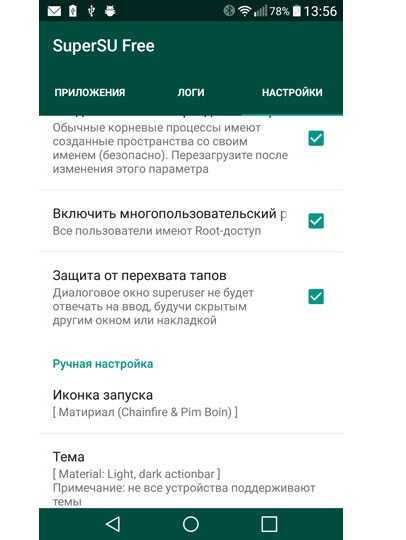
Для того чтобы разблокировать телефон через дополнительного пользователя, должна быть установлена программа SuperSU
- Зайдите через второго пользователя и установите с Play Market какой-нибудь файловый менеджер.
- Откройте его и перейдите в папку /data/system/
- Удалите файлы:
- gesture.key;
- locksettings.db;
- locksettings.db-wal;
- locksettings.db-shm.
- Перезагрузите устройство и при вводе пароля нарисуйте любую линию, какую захотите. Android разблокируется.
Разблокировать программой ADB RUN
ADB RUN использует консоль ADB-драйверов, которые соединяют мобильное устройство с компьютером. Программа удобна тем, что автоматизирует процесс работы с консолью. Специально для случаев, когда человек забывает пароль, есть функция Unlock Gesture Key.
Unlock Gesture Key переводится как «разблокировать графический ключ».
- Скачайте программу ADB RUN.
- Установите и запустите приложение.
- Затем подключите смартфон к ПК через USB-кабель. ADB-драйвера должны автоматически установиться, но если этого не произошло, скачайте универсальные ADB-драйвера с сайта Google Android.
- Меню программы выглядит как список возможных функций. Чтобы выбрать пункт Unlock Gesture Key, введите с клавиатуры его номер и нажмите Enter.

Выберите пункт Unlock Gesture Key
- В окне функции Unlock Gesture Key увидите ещё один список. Вам будет предложено два метода. Попробуйте сначала первый. Если он не сработает, используйте второй.
- Первый метод. С помощью консоли удаляется файл gesture.key. Это можно сделать самостоятельно следующим образом:
- Откройте консоль (нажмите Win+R, введите cmd и кликните Enter).
- В консоли последовательно введите команды:
- сd /
- cd adb/progbin
- adb shell
- rm /data/system/gesture.key
- Перезагрузите устройство, после чего Android будет разблокирован.
- Второй метод. Стираются данные в файле system.db. В консоли можно сделать то же самое, если последовательно ввести следующие команды (и в конце обязательно перезагрузить устройство):
- cd /
- cd adb/progbin
- adb shell
- cd /data/data/com.android.providers.settings/databases
- sqlite3 settings.db
- update system set value=0 where name=’lock_pattern_autolock’;
- update system set value=0 where name=’lockscreen.lockedoutpermanently’;
- .quit

Попробуйте сначала первый метод, если не поможет, то используйте второй
- Первый метод. С помощью консоли удаляется файл gesture.key. Это можно сделать самостоятельно следующим образом:
- После этого отключите смартфон от компьютера и перезагрузите его. Если разблокировка прошла успешно, экран Android включится без пароля.
Сбросить настройки до заводских
Самый грубый и топорный способ. Зато действенный. Он годится для любых версий Android и для всех устройств. Но имейте в виду, что при этом с жёсткого диска сотрётся вся информация, и восстановить её будет невозможно.
Итак, если вы отчаялись обойти блокировку другими способами, сделайте Hard Reset.
Hard Reset — термин, обозначающий сброс всех настроек до заводских и удаление всех данных.
- Откройте меню Recovery Mod.
- Найдите пункт wipe data/factory reset.
- Затем поставьте галочку на wipe data и нажмите «ОК». Устройство очистится и самостоятельно перезагрузится.

В режиме Recovery найдите пункт wipe data и нажмите на него
Обратиться в службу поддержки
Можно обратиться в службу технической поддержки непосредственно Android или производителя устройства. Они попросят вас предоставить им чек и другие документы на смартфон или планшет, чтобы подтвердить, что именно вы являетесь владельцем. После этого вам скажут, что делать дальше. Возможно, придётся съездить в сервисный центр, но вам точно помогут.
Как установить новый графический пароль
Допустим, вы сбросили графический пароль. Теперь поговорим о том, как установить новый.
- Для этого зайдите в меню: «Настройки» -> «Безопасность» -> «Пароль блокировки» (или «Блокировка экрана»).
- Выберите «Графический пароль».

Включить / поменять графический пароль можно в разделе «Блокировка экрана»
- На экране появится квадрат из девяти точек. Нарисуйте неразрывную линию, которая будет служить вам новым паролем, и нажмите «Далее».
- Теперь вас попросят нарисовать линию ещё раз для надёжности. Сделайте это и нажмите «ОК». Пароль будет сохранён.
Как отключить графический пароль
Чтобы снести пароль, откройте «Настройки» -> «Безопасность» -> «Пароль блокировки». Найдите переключатель «Включить пароль блокировки» и сдвиньте его в положение «Выкл». Чтобы подтвердить действие, вам придётся ввести текущий графический пароль.
Можно ли обойти цифровой пароль
Цифровой пароль можно обойти так же, как и графический. Почти все перечисленные способы помогут его убрать. Но есть некоторые отличия. Например, файл gesture.key отвечает только за визуальный ключ, поэтому снять таким образом числовой нельзя. Зато прекрасно работает подключение к Google Account, сброс настроек и обращение в службу поддержки.
Ничего страшного в том, что вы не можете вспомнить пароль, нет. Со всеми это случается. Разработчики Android позаботились о пользователях и разрешили им сбрасывать пароли с помощью учётной записи Google, к которой всё равно приходится привязывать своё устройство. Хотя есть одна значительная проблема: благодаря обилию способов, вору будет несложно разблокировать украденный телефон или планшет. Так что лучше не полагайтесь особенно на эту защиту и не держите в смартфоне секретные данные.
Оцените статью: Поделитесь с друзьями!www.2dsl.ru
Заблокировано устройство под Android. Что делать?
Все мы боимся наступления того момента, когда наши компьютеры зависают.
Я не говорю о Blue Screen of Death или о Kernel Panic.
Это безусловно достаточно плохо, когда вы только что закончили правку своего окончательного варианта документа, однако не успели его сохранить.
Ведь даже после зависания ваш компьютер обычно перезагрузится сам, и вы сможете продолжить работу с места, на котором вы находились. Конечно, как правило, ваша работа не будет сохранена, и вы потеряете некоторую ее часть, однако за исключением этой потери, ведь ничего не произошло, верно?
Гораздо хуже, когда система остается в живых, но замораживается или блокируется таким образом, что вы ничего не можете сделать.
Это может быть результатом чего угодно, например, ошибкой приложения или результатом работы вредоносного программного обеспечения, которое сознательно блокирует доступ ко всему остальному, надеясь, что вы заплатите деньги для получения кода деактивации, с помощью которого вы сможете вернуть себе контроль над вашим смартфоном или планшетом.
Так или иначе, перезагрузка могла бы помочь, однако возможна ситуация, когда вредоносное ПО или ошибочное приложение запускается прежде, чем вы сможете вмешаться в ситуацию и удалить его.
Если это происходит, вы можете застрять в бесконечном цикле «зависания перезагрузки зависания перезагрузки».
К счастью, у большинства настольных операционных систем есть путь решения этой проблемы: если все остальное перестало работать, вы можете использовать специальный CD для восстановления системы или флэш-карту антивирусного диска спасения, чтобы перезапустить ваш компьютер, не выполняя программного обеспечения с вашего жесткого диска вообще.
Не во всех отказах или вредоносах можно разобраться, ведь иногда вредоносное ПО может шифровать ваши файлы.
Однако, как быть с Android?
С фальшивым антивирусом Virus Shield (Andr/Vshield-A) http://nakedsecurity.sophos.com/2014/04/09/google-takes-down-fake-anti-virus-app-that-duped-10000-users-on-play-store/ и «police warning» ransomware http://nakedsecurity.sophos.com/2014/05/19/android-police-warning-ransomware-how-to-avoid-it-and-what-to-do-if-you-get-caught/ сегодня появилась реальная угроза для Android. Вполне возможно, что вы можете столкнуться с проблемой, когда ваш планшет или смартфон будет блокирован и единственное запускаемое приложение будет требовать 300$ для разблокировки:
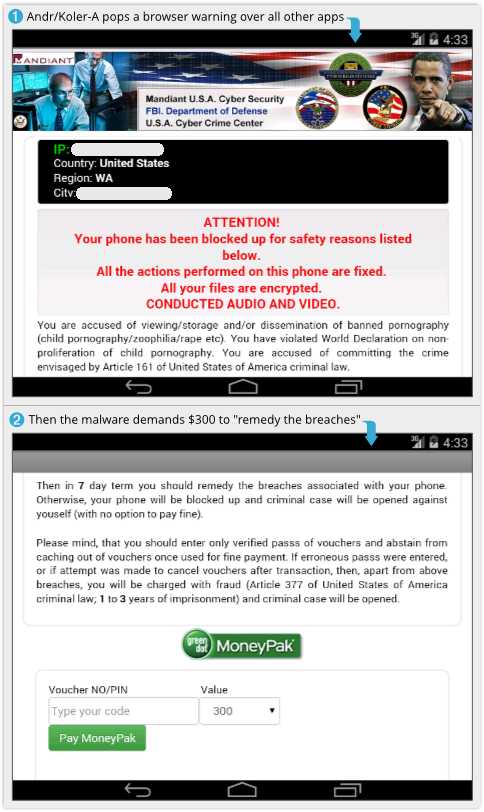
Koler эффективно блокирует ваш телефон с помощью всплывающего окна браузера, которое быстро вновь появляется, если вы пытаетесь от него избавиться.
Непрерывно вновь появляющееся всплывающее окно делает невозможным войти в меню Настройки, чтобы удалить вредоносное программное обеспечение, и простая перезагрузка не поможет, потому что вредоносное программное обеспечение грузится до всего остального.
Но вы не можете перезагрузить свой Android с помощью CD или флеш-карты. Что делать?
Android «Safe Mode«
Вот метод, который может решить вашу проблему.
Данный способ не всегда сможет помочь, однако на недавних версиях Android он обладает тремя удобными преимуществами:
- Не требует никаких специальных технических навыков.
- Не требует, чтобы предварительной установки никакого специального программного обеспечения.
- Если даже данный способ не сработает, вы можете возвратиться туда, где вы были, и вы ничего не теряете.
Это вызов «Safe Mode». Данный режим подобен безопасному режиму в Windows, где ваша система запускается, не загружая сторонних дополнений.
В теории, если ваш телефон не рутован (то есть вы сознательно не изменяли его таким образом, чтобы получить права root), тогда никакие сторонние приложения, которые вы установили, не должны быть в состоянии обойти загрузку системы в безопасном режиме.
Начальная загрузка в безопасном режиме означает, что вы должны быть в состоянии войти в список загруженных приложений, вредоносного программного обеспечения и удалить нежелательные.
(Если приложение вредоносного программного обеспечения не запускается, то оно не может запретить активную «антивирусную» защиту, чтобы экранировать себя от удаления.)
Начальная загрузка в безопасном режиме
Жизнь была бы намного легче, если все поставщики договорились о стандартном способе загрузки в безопасном режиме сразу после выключения питания.
Однако такого стандартного режима, увы, на сегодня нет. Таким образом вам придется подбирать, какой из предложенных ниже методов реализован на вашем устройстве.
Метод 1
(Работает на устройствах Google и различных Android Open Source Project, или AOSP, CyanogenMod.)
- Нажмите и удерживайте кнопку «питание», как вы делали бы, чтобы выключить или перезагрузить.
- В появившемся меню выберите опцию «Power off».
- Если ничто не происходит, пробуйте то же самое с «Reboot».
- В диалоговом окне должно появиться предложение перезагрузиться в Safe Mode
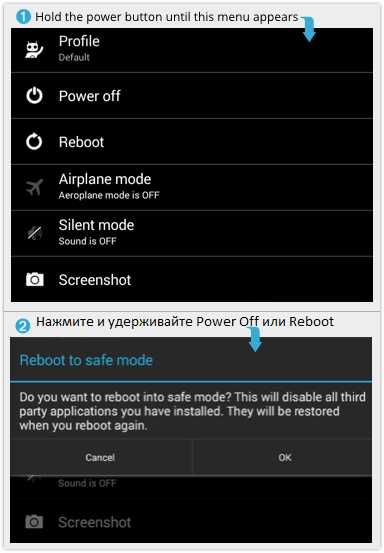
Метод 2
(Для устройств Samsung Galaxy S4.)
- Выключить.
- Включите и неоднократно нажимайте программную кнопку «Меню».
Метод 3
(Для устройств Samsung Galaxy S3 и других)
- Выключить.
- Включите, затем нажмите и удерживайте Volume Down (Galaxy S3 и другие), Volume Up (HTC One и другие), или Volume Down and Volume Up вместе (различные устройства Motorola), до появления логотипа поставщика.
Если вы выберете Safe Mode, вы будете видеть текст «Safe Mode» в нижнем левом углу экрана.
Чтобы выйти из Safe Mode, попытайтесь просто перезагрузить.
Если это не работает, попытайтесь перезагрузить c использованиеv одного из вышеупомянутых методов.
Что сделать, когда вы загрузились в режиме «Safe Mode«
Вот практический пример, удаления вышеупомянутого вредоносного программного обеспечения Koler http://nakedsecurity.sophos.com/2014/05/19/android-police-warning-ransomware-how-to-avoid-it-and-what-to-do-if-you-get-caught/ с зараженного планшета Android.
Эта разновидность вредоносного программного обеспечения устанавливает себя под именем BaDoink (очевидно имя известной онлайновой службы порно):
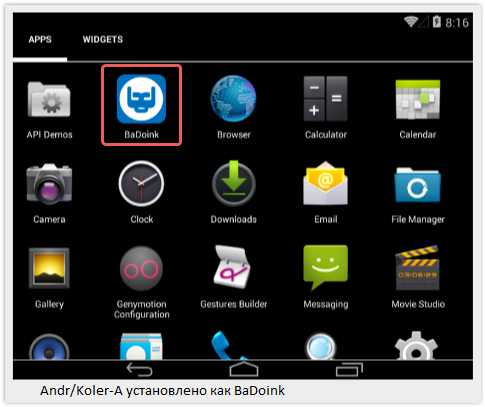
После загрузки в Safe Mode, сторонние приложения не видны на странице приложений, так как они не активны:
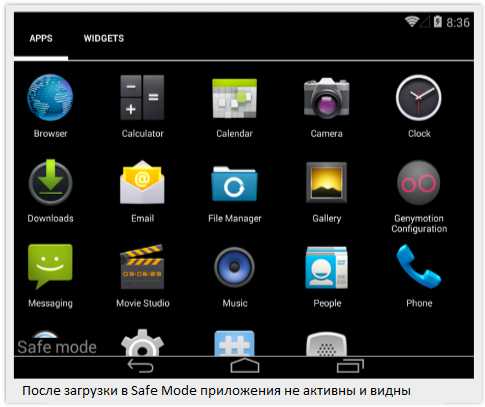
Пройдите в меню Настройки и выберите нужное вам приложение и удалите его
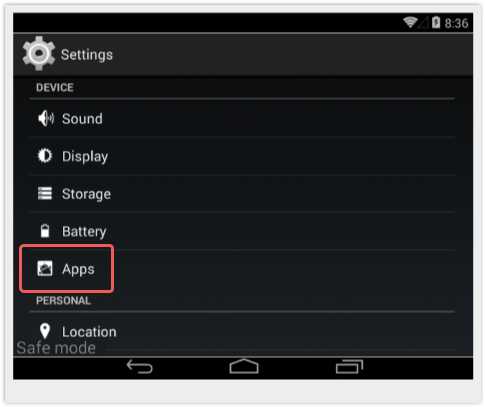
В выбранном пункте меню «Приложения» вы увидите список всех приложений. Выберите вредоносное и удалите его.
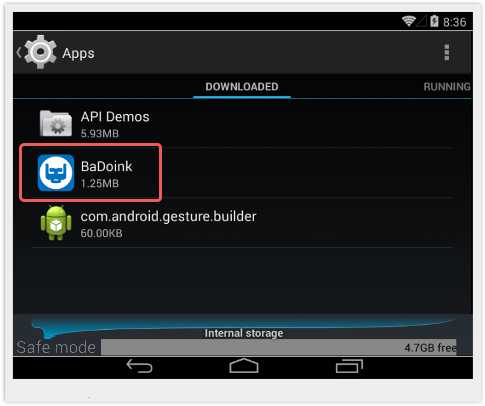
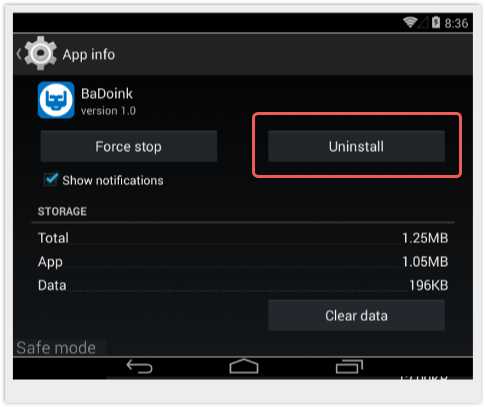
Удалите приложение.
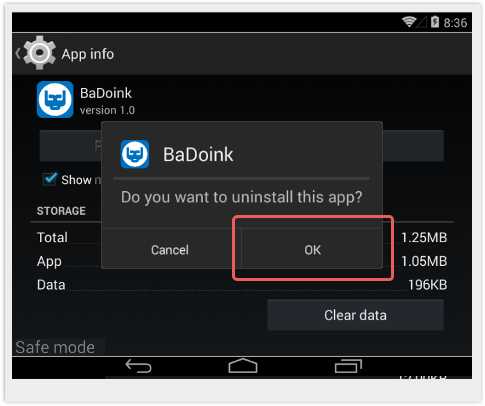
Перезагрузите ваше устройство.
Вместе с тем рекомендую впредь во избежание подобных ситуаций использовать надежный антивирус, который не допустит попадания вредоносного ПО на ваше устройство
Владимир Безмалый
www.kv.by
Как Разблокировать Телефон Если Забыли Пароль?
Для защиты от нежелательного доступа других людей к вашему девайсу в нём предусмотрена блокировка графическим ключом. Но все мы люди и, конечно, можем забыть его. Как разблокировать андроид? Сейчас узнаете!
Итак, думаю, что вы уже поняли что заблокировать андроид достаточно просто, что нельзя сказать про обратную операцию, но нельзя отчаиваться. Существует действительно очень много способов как разблокировать андроид телефон или планшет, в этой статье я постараюсь рассказать о самых рабочих и проверенных способах, которые, надеюсь, быстро смогут вас избавить от этой проблемы.
Как разблокировать графический ключ на андроиде
Внимание! Скорее всего, это операция может занять достаточно много времени, поэтому наберитесь сил и терпения. Внимательно прочитайте эту статью, один из способов обязательно поможет.
Первый способ — Мера предосторожности
Если вы еще не забыли графический ключ или только хотите его установить, то стоит себя подстраховать. При помощи этого способа, в случае утери ключа на ваш смартфон будет отправлено SMS с необходимым кодом для разблокировки. Итак, в чем же он заключается:
- Вам необходимы Root права. Как получить root вы можете узнать тут
- Далее нужно установить приложение SMS Bypass, стоимость в Play Маркет составляет около 1$, но вы можете найти бесплатную версию.
- Запустите приложение и разрешите использовать Root
В приложении можно настроить специальный текст, но по умолчанию он будет 1234. В случае блокировке смартфона, отправьте на него SMS с текстом:
1234 reset
После получения SMS, аппарат перезагрузится и вам нужно будет ввести любой графический ключ. Вуаля, Андроид разблокирован!
Второй способ как разблокировать ключ андроид
Данный способ должен сработать на старых версиях Android
Очень просто — позвонить на заблокированный телефон и взять трубку, после чего сразу зайти в настройки и отключить блокировку графическим ключом. (Возможно этот метод не подойдёт для Android 2.3 и выше)
- Тертий способ — ловкость рук и никакого мошенничества!
Он заключается в том, что нужно разблокировать возможность открыть шторку уведомлений, а как это сделать смотрите на видео ниже:
Чертвертый способ — разрядка
Дождитесь пока в вашем заблокированном аппарате разрядится аккумулятор и, когда высветится уведомление, зайдите в меню состояния батареи, далее нажмите “Назад” и отключите блокировку в пункте “Безопасность”
Пятый способ — при помощи Recovery
Если на вашем девайсе установлен стандартный или кастомный Recovery, вы можете попробовать воспользоваться этим методом:
- Скачать Aroma File Manager по этой ссылке
- Установить его в меню Recovery
- После установки запустится файловый менеджер, в нём необходимо перейти по адресу /data/system/ и удалить файл gesture.key
- Перезагрузите устройство и введите любой графический ключ — Разблокировано!
Шестой способ — еще один способ для Recovery
Возможно, вышеупомянутый метод у вас не получился, не отчаивайтесь, есть еще один вариант:
- Перезагрузите устройство в режиме Recovery
- Скачайте данный файл по этой ссылке
- Установите его через меню Recovery
- Перезагрузитесь в обычном режиме и разблокируйте любым ключом!
Еще один способ Recovery(крайний)
Хотя процедура восстановления не очень приятна и приведёт к потере всех настроек, приложений и контактов, другого способа нет. Итак, всё, что нам нужно — восстановиться к заводским настройкам. Для этого:
- Выключаем телефон.
- Входим в режим «recovery». Для каждого телефона существуют различные комбинации входа в этот режим, но обычно используется Volume UP + Power. Если эта комбинация не срабатывает, можете задать вопрос в комментариях с указанием вашего телефона, ответим на вопрос быстро.
- Выберете пункт «Wipe Data / Factory Reset».

- Спустя некоторое время телефон сам перезагрузится в обычный режим.
- Ваш телефон разблокирован.
Седьмой способ — если у вас включена отладка по USB
Вы очень предусмотрительный человек, если заранее включили отладку по USB в меню “Для разработчиков” и Вам будет очень просто разблокировать андроид и графический ключ.
Также вам потребуется скачать и установить ADB Run по этой ссылке
Подключите ваш смартфон или планшет к компьютеру (у вас должны быть установлены драйвера!).
Итак, сама инструкция:
- Запускаем программу Adb Run (навигация в программе происходит при помощи цифр и кнопки “Enter”)
- Заходим в “Menu”
- Выбираем пункт “Unlock Gesture Key”
- Далее на выбор у нас будет 2 метода:
- Первый метод удаляет файл gesture.key из папки /data/system.
- Второй метод — сбрасываются данные из system.db в папке /data/system.
Если вдруг у вас возникли какие-то проблемы с программой ADB Run, то можно воспользоваться безотказным методом — командной строкой.
Запустите командную строку и одну за другой введите следующие команды:
cd /
cd adb/progbin
adb shell
rm /data/system/gesture.key
И перезагрузите ваш аппарат и наслаждайтесь разблокированным устройством.
Как разблокировать пароль на андроиде, если не включен интернет на вашем устройстве?
Для этого следуем инструкции:
- Выключаем заблокированный аппарат
- Включаем его заново
- Как только на экране появится верхняя шторка уведомлений, сразу же тянем её внизи включаем “Wi-Fi” или “Мобильный Интернет” или “Передачу Данных”
- Вводим логин и пароль от Google — ваш Android разблокирован!
Еще один способ включить Wi-Fi:
- На заблокированном телефоне зайдите в «экстренный вызов»
- Введите комбинацию *#*#7378423#*#*
- Выберите меню Service tests — WLAN
- Подключить к Wi-Fi сети
Как разблокировать телефон на андроид по электронной почте?
Существует разблокировка телефона по электронной почте. Для этого нужно:
- Введите 5 раз подряд неправильный пароль. Система заблокирует телефон на 30 секунд, однако после на экране появится вариант «Забыли пароль». Нажмите туда.
- Введите в открывшимся окне данные своего Google-аккаунта (email и пароль).
- Если вы ввели всё правильно, то получите возможность ввода нового пароля на андроид.
Как разблокировать пароль на андроиде, если нет возможности подключиться к беспроводному интернету?
Подключение к интернету через LAN
Этот метод нужен для тех, кто не смог включить Wi-Fi или мобильный интернет на своём андроиде. Вам понадобится:
- LAN переходник
- роутер (маршрутизатор) подключенный к интернету.
Подключаем переходник одним концом к заблокированному устройству, а другим — через ethernet кабель к роутеру, спустя несколько секунд вам будет доступен интернет. После этого вы сможете разблокировать свой Android как описано выше!
И еще один “способ” как разблокировать пароль на андроиде:
Как разблокировать андроид видео
Внимательно прочитать статью — это конечно хорошо, но лучше еще и посмотреть видео как разблокировать андроид. Ну что ж, смотрим.
androidmir.org
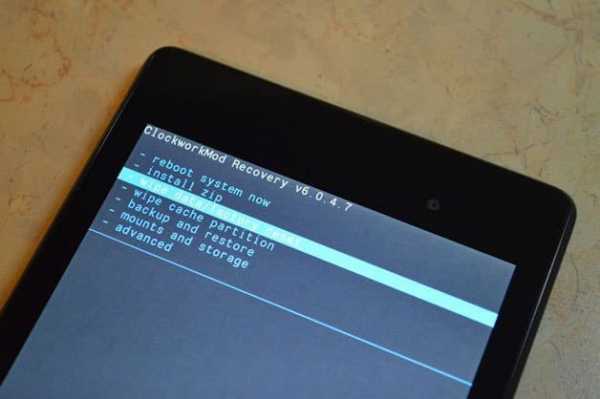
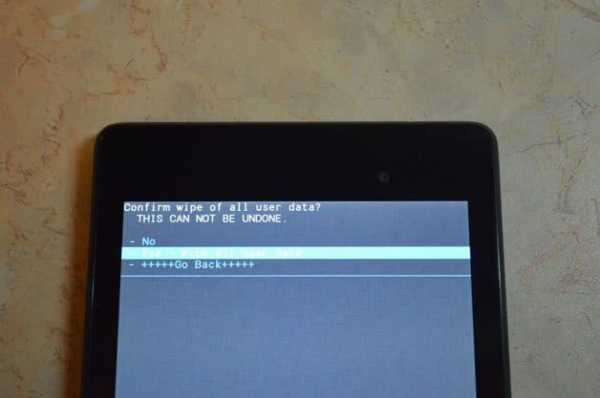

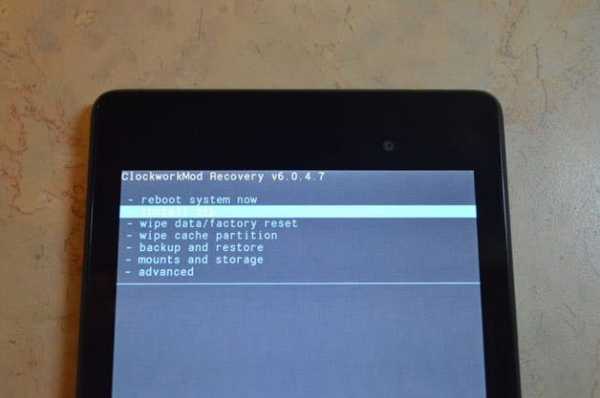
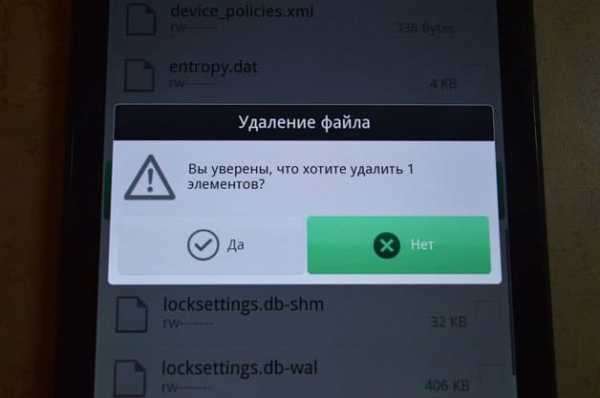

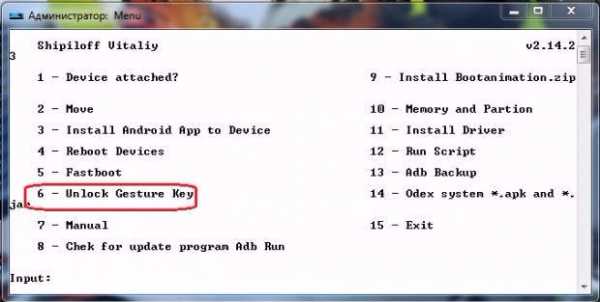
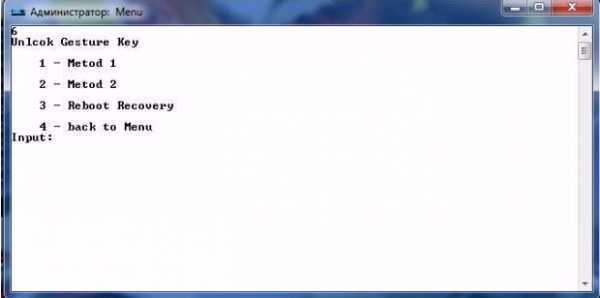
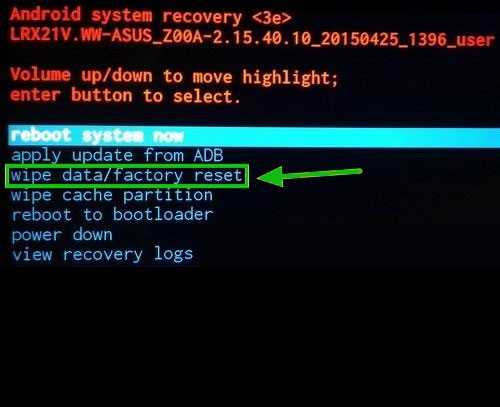
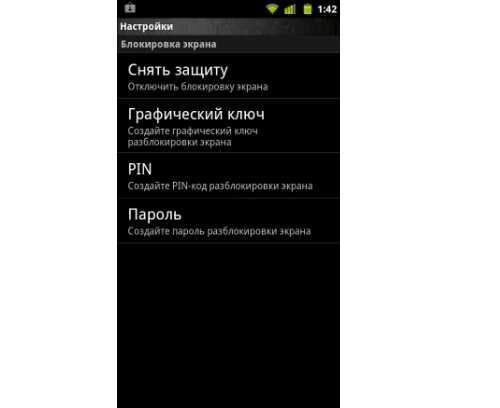
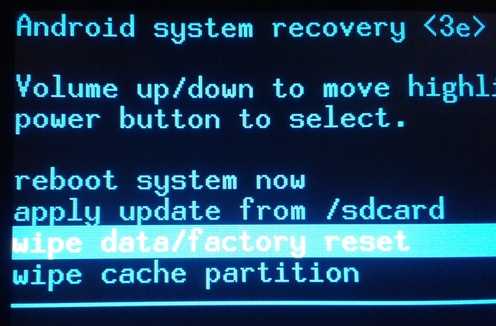
Добавить комментарий